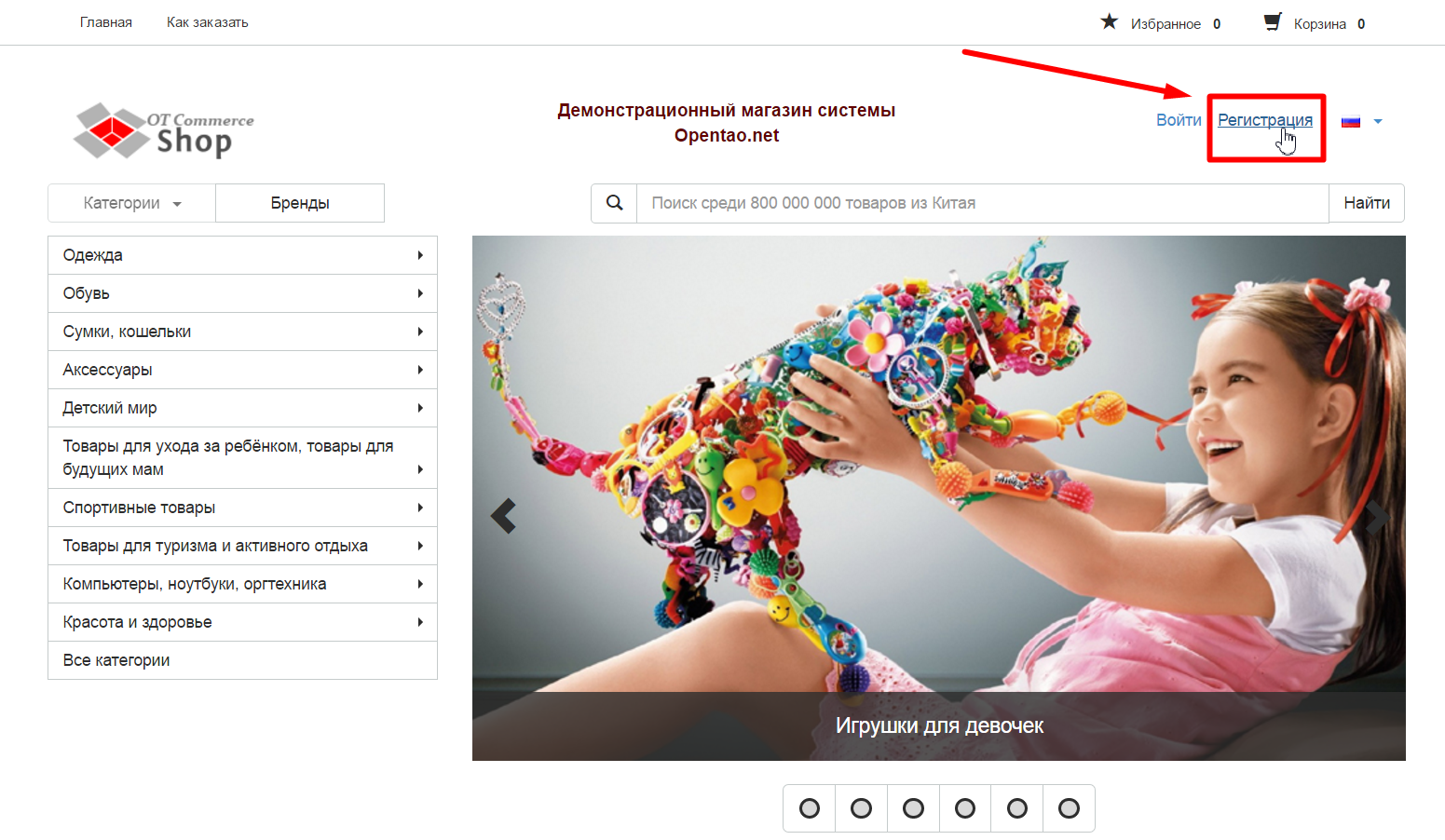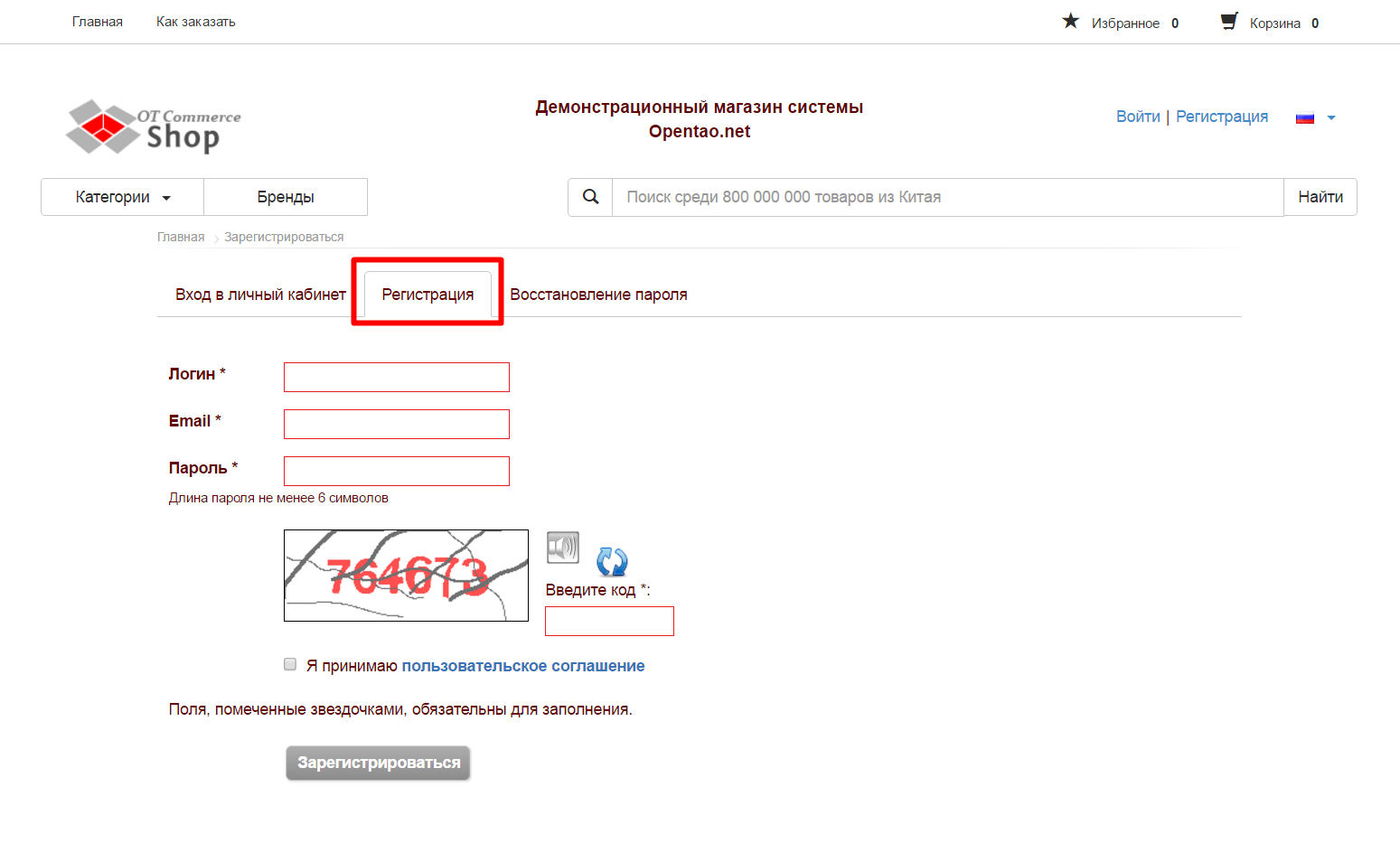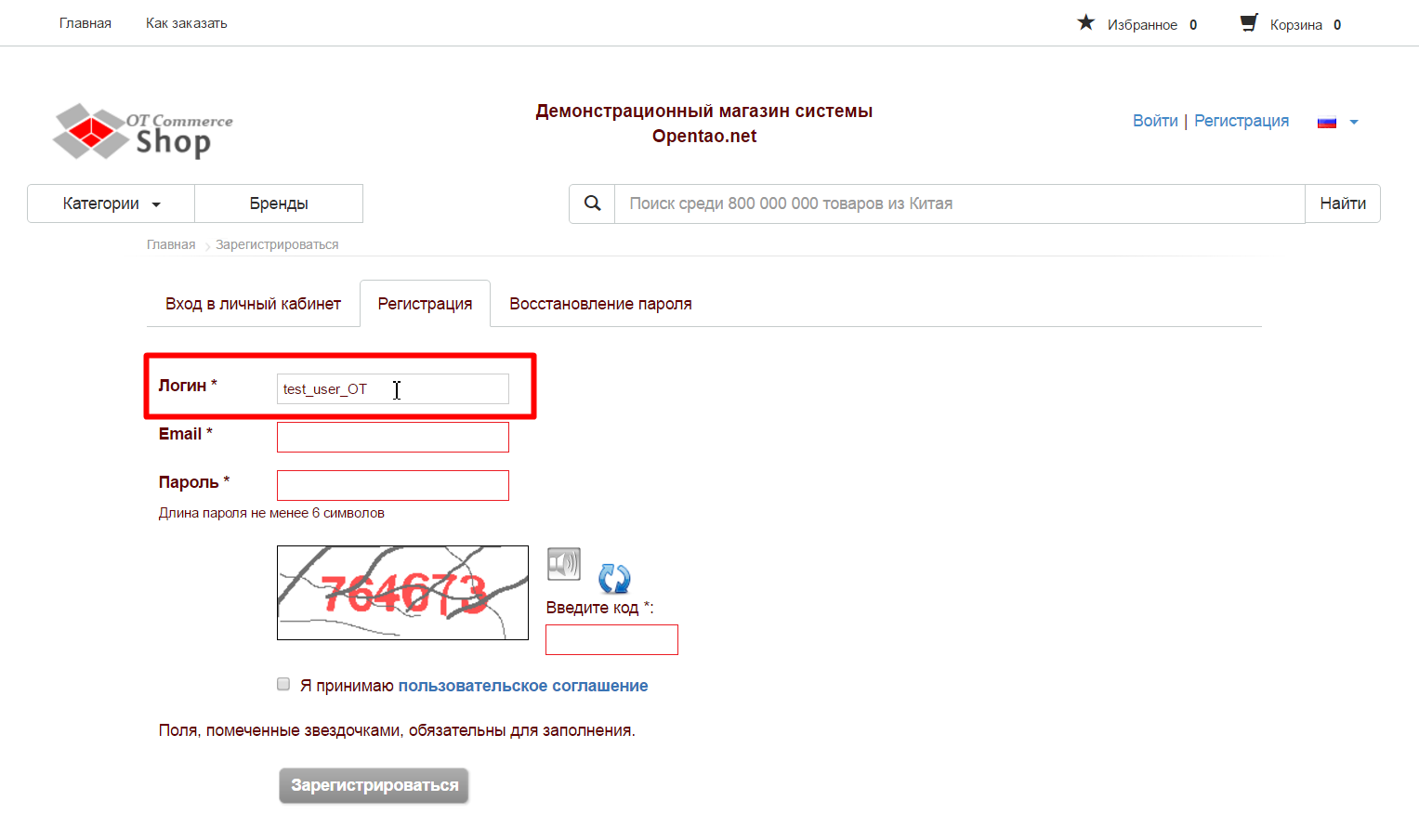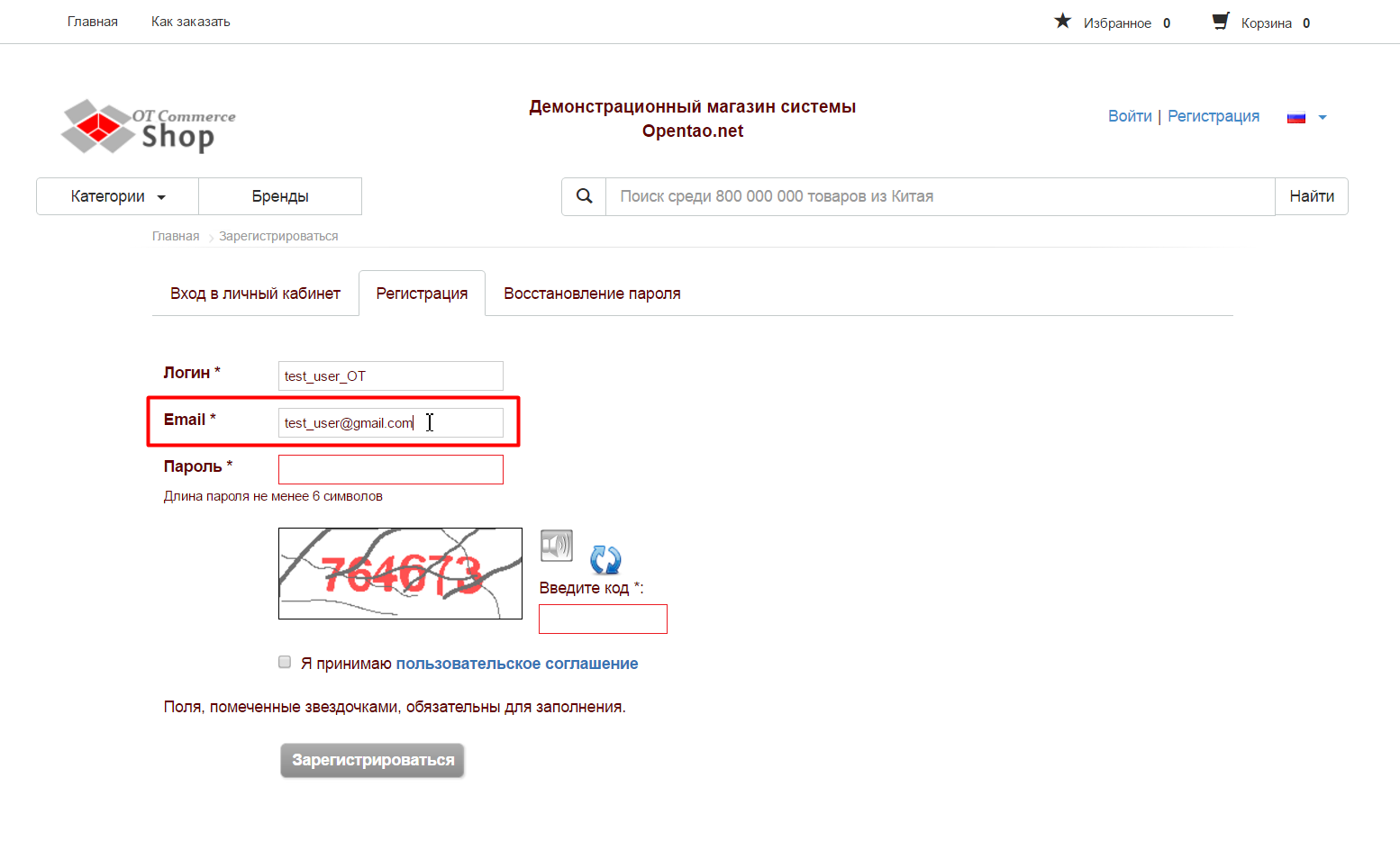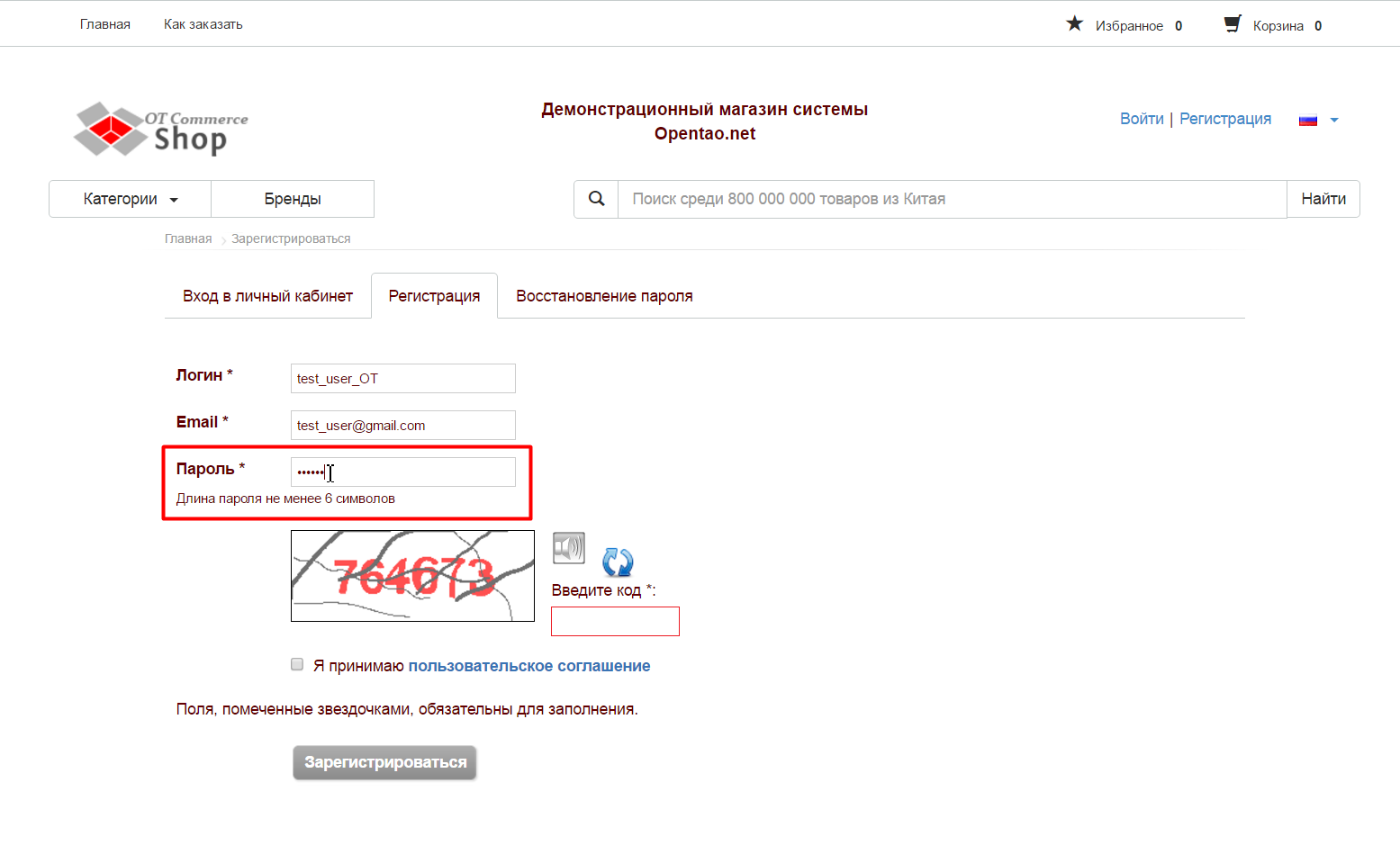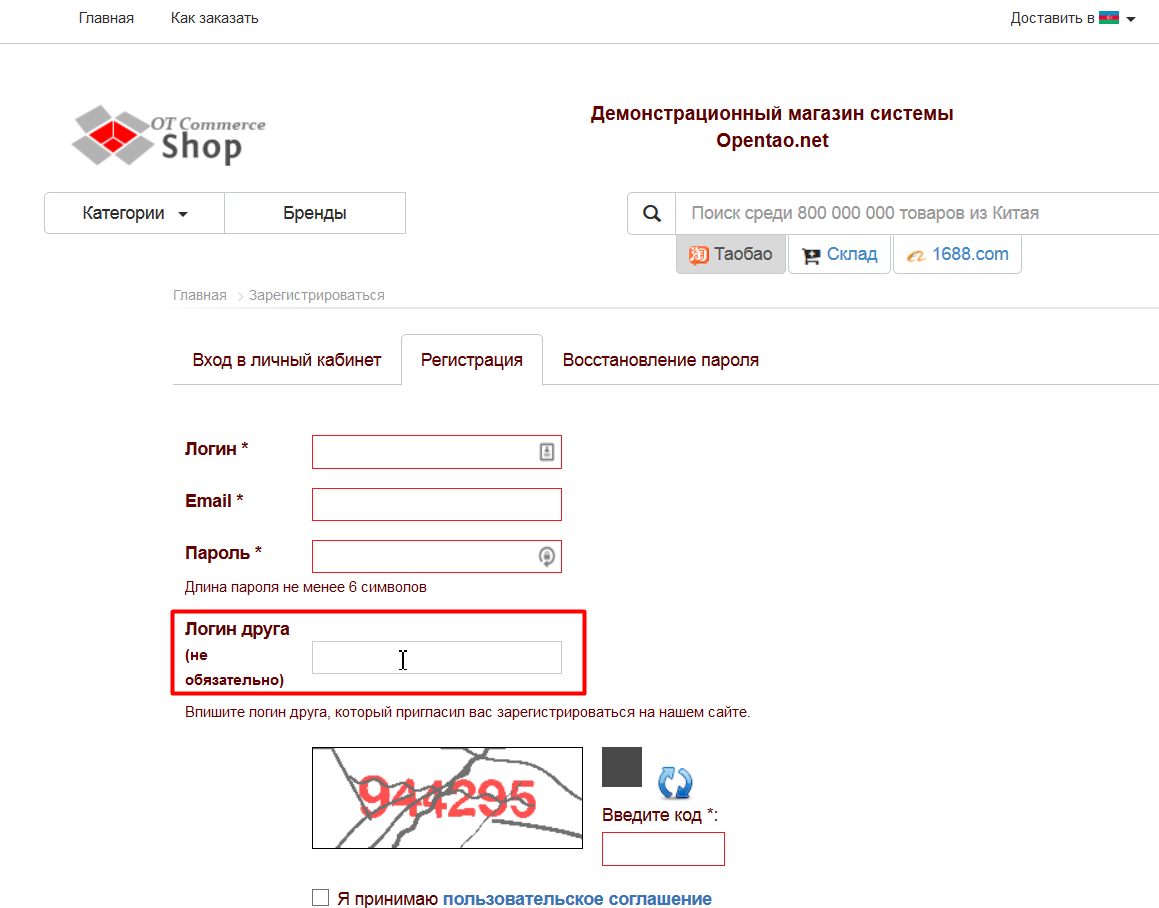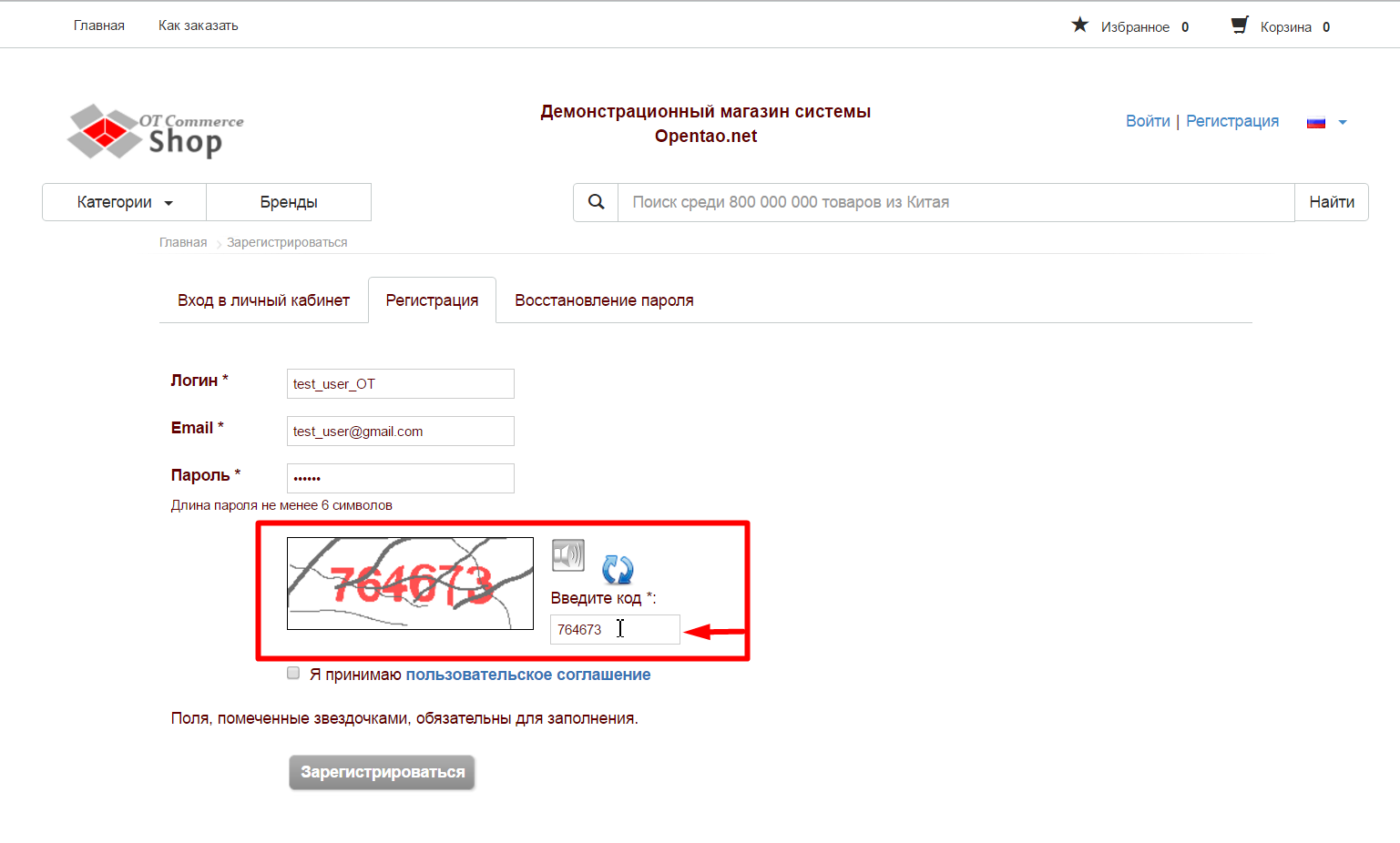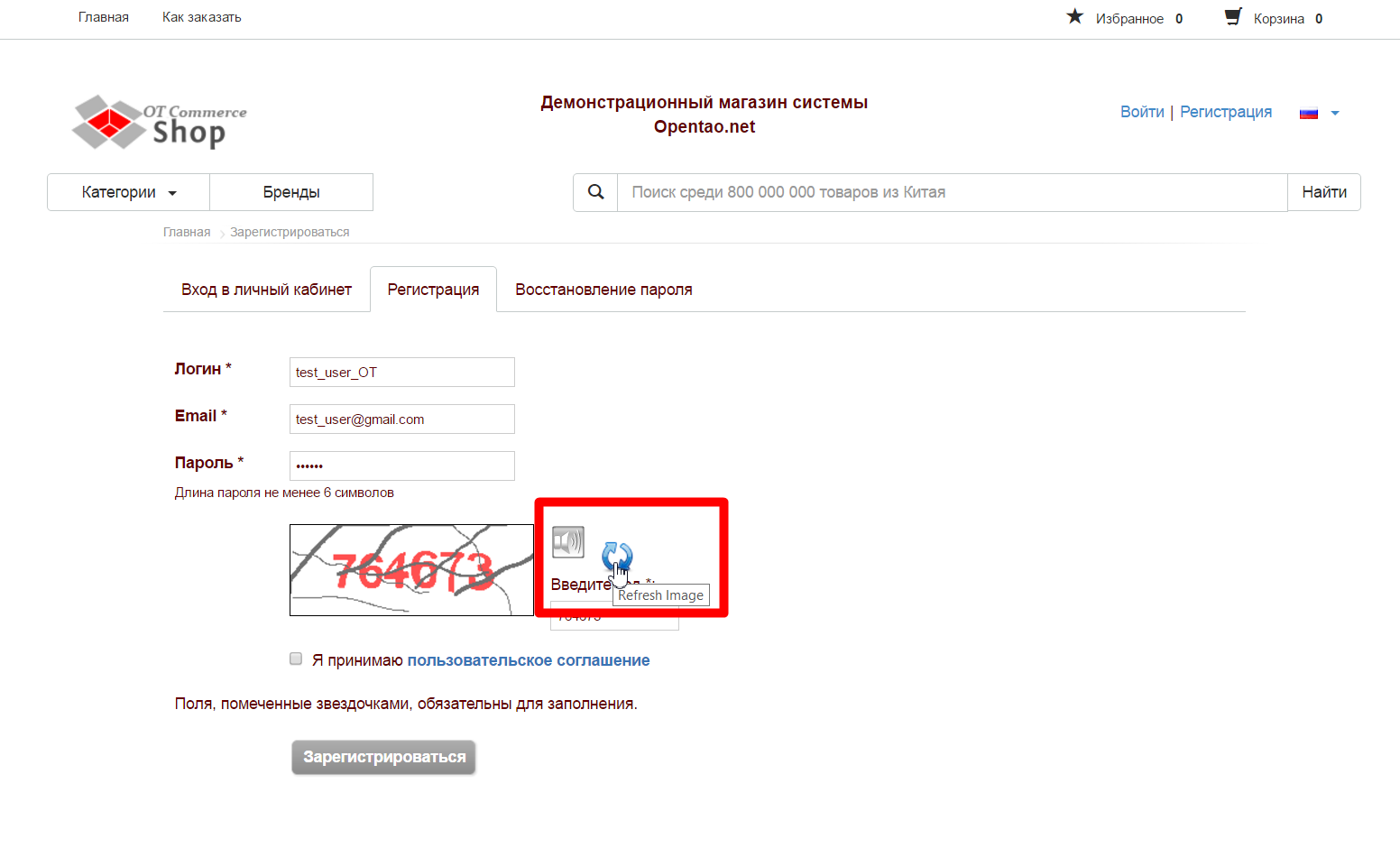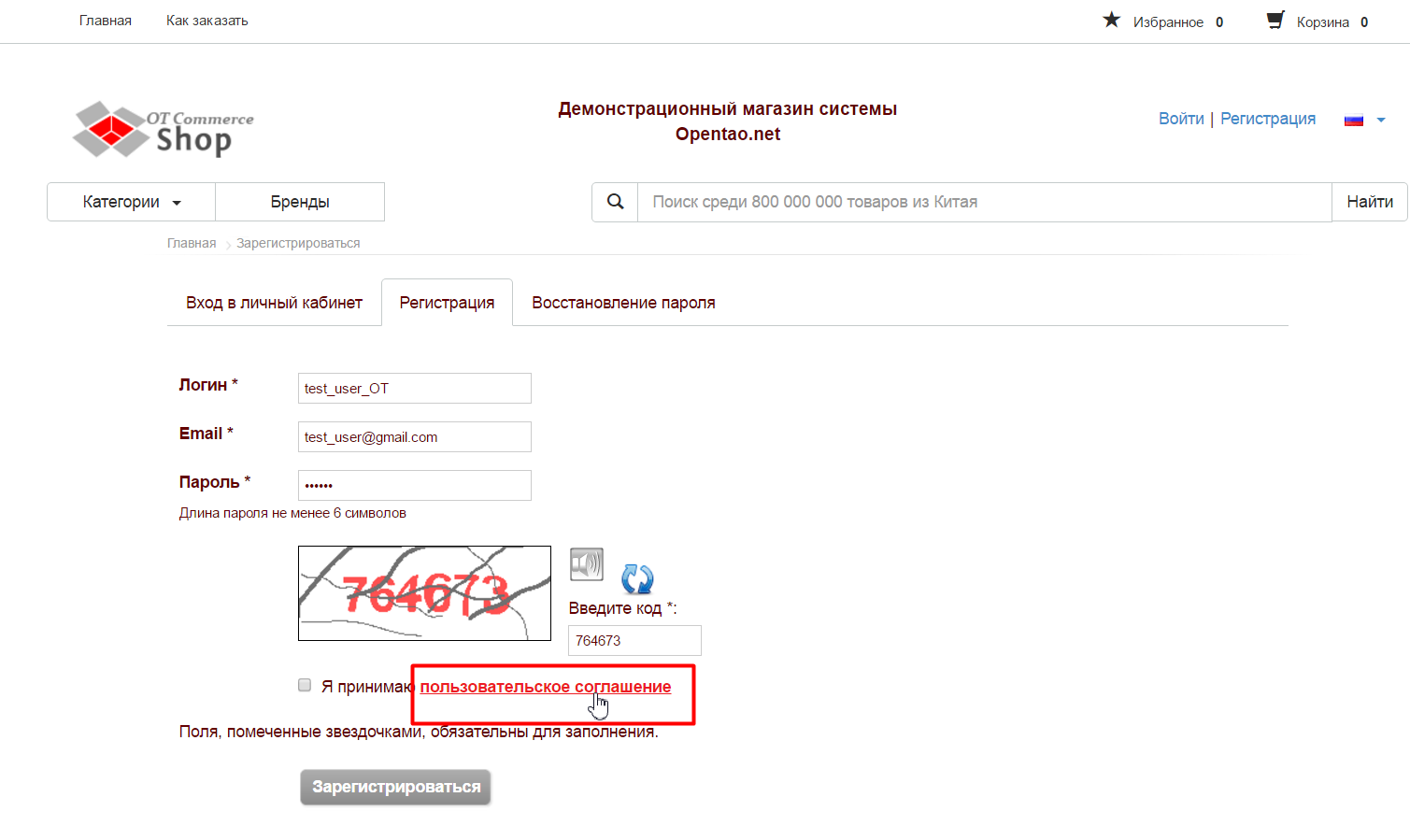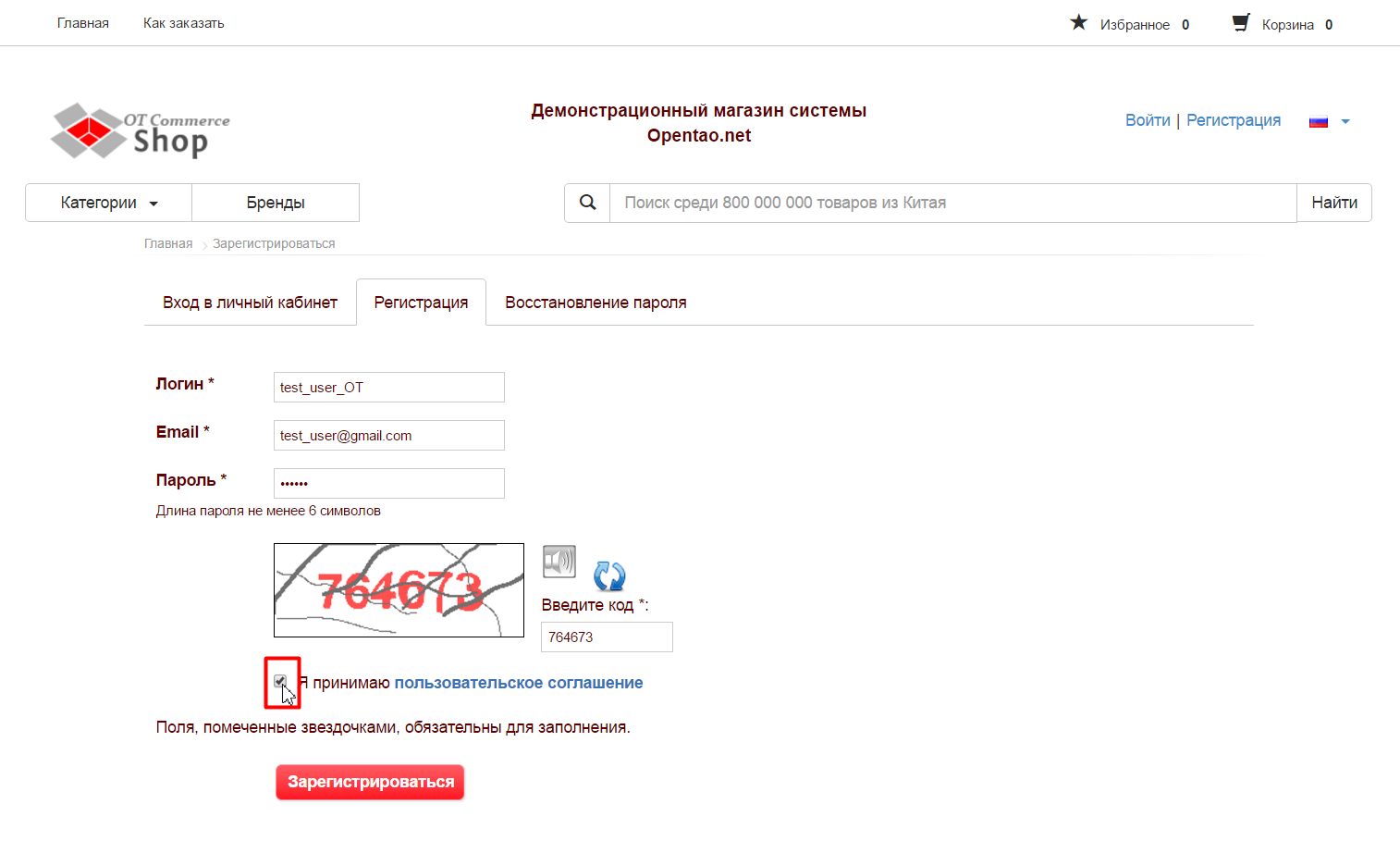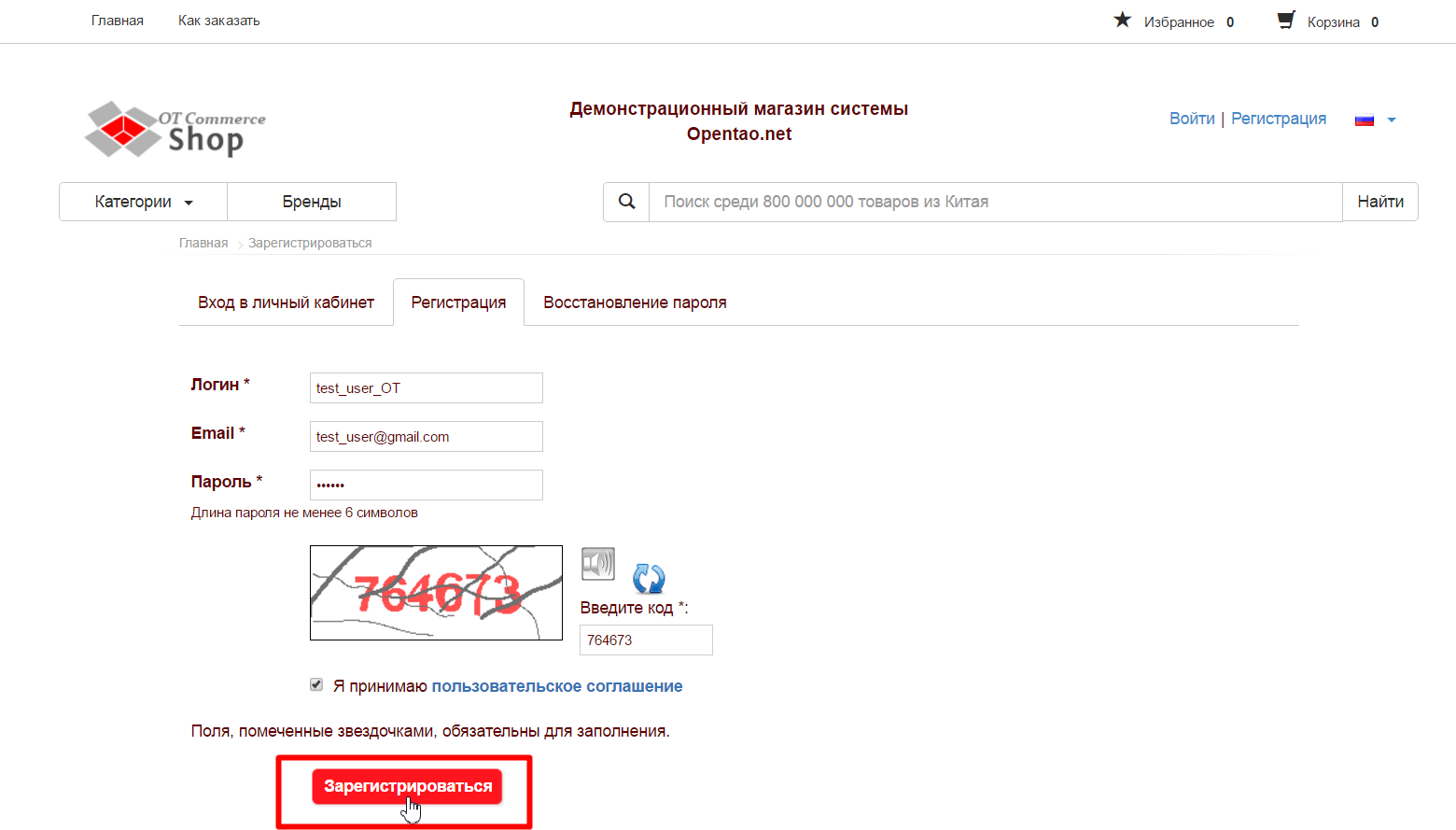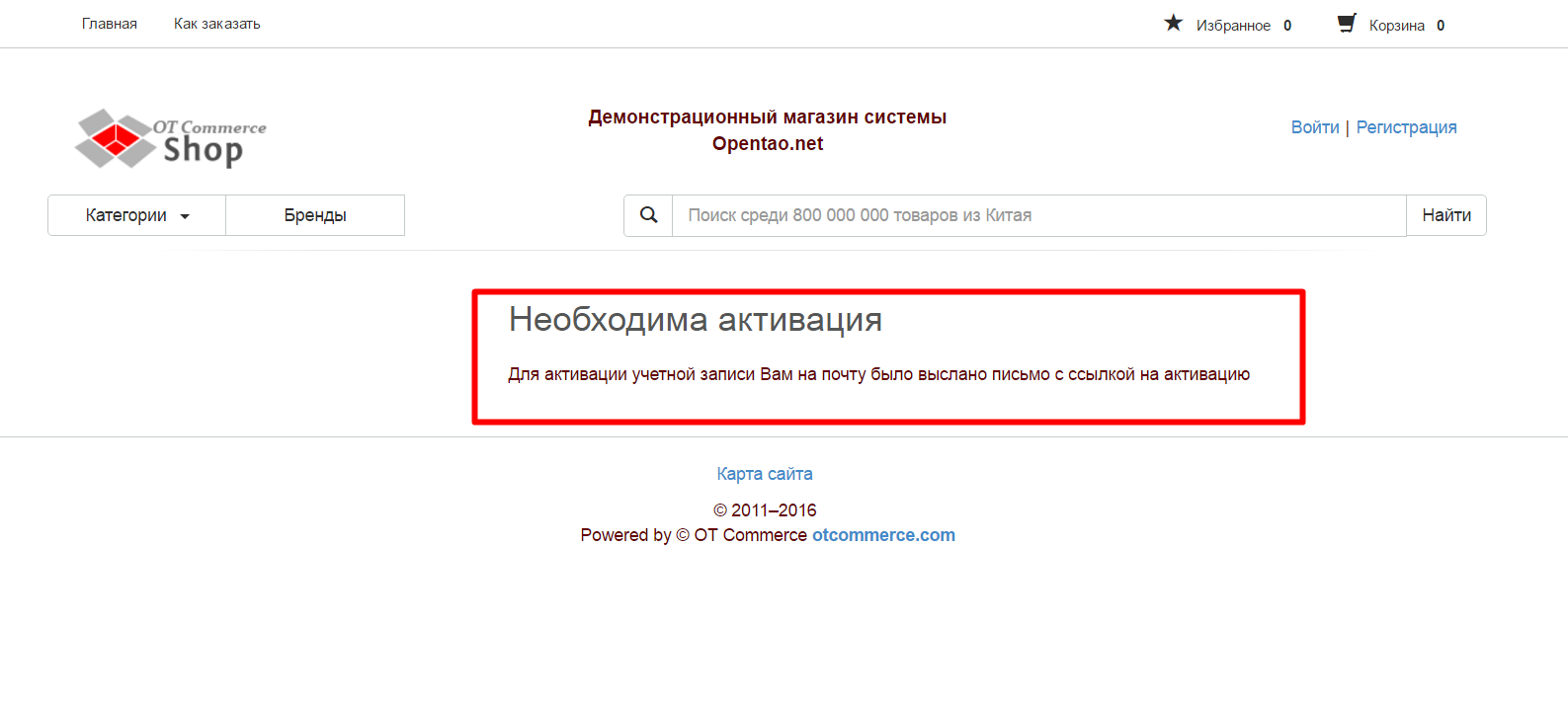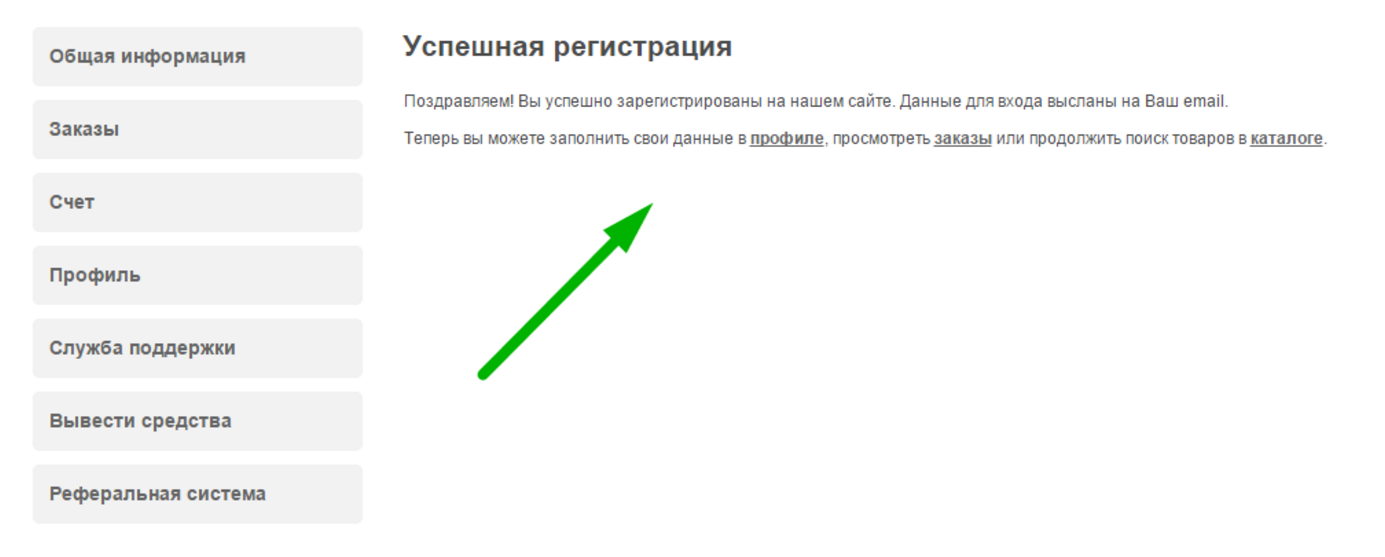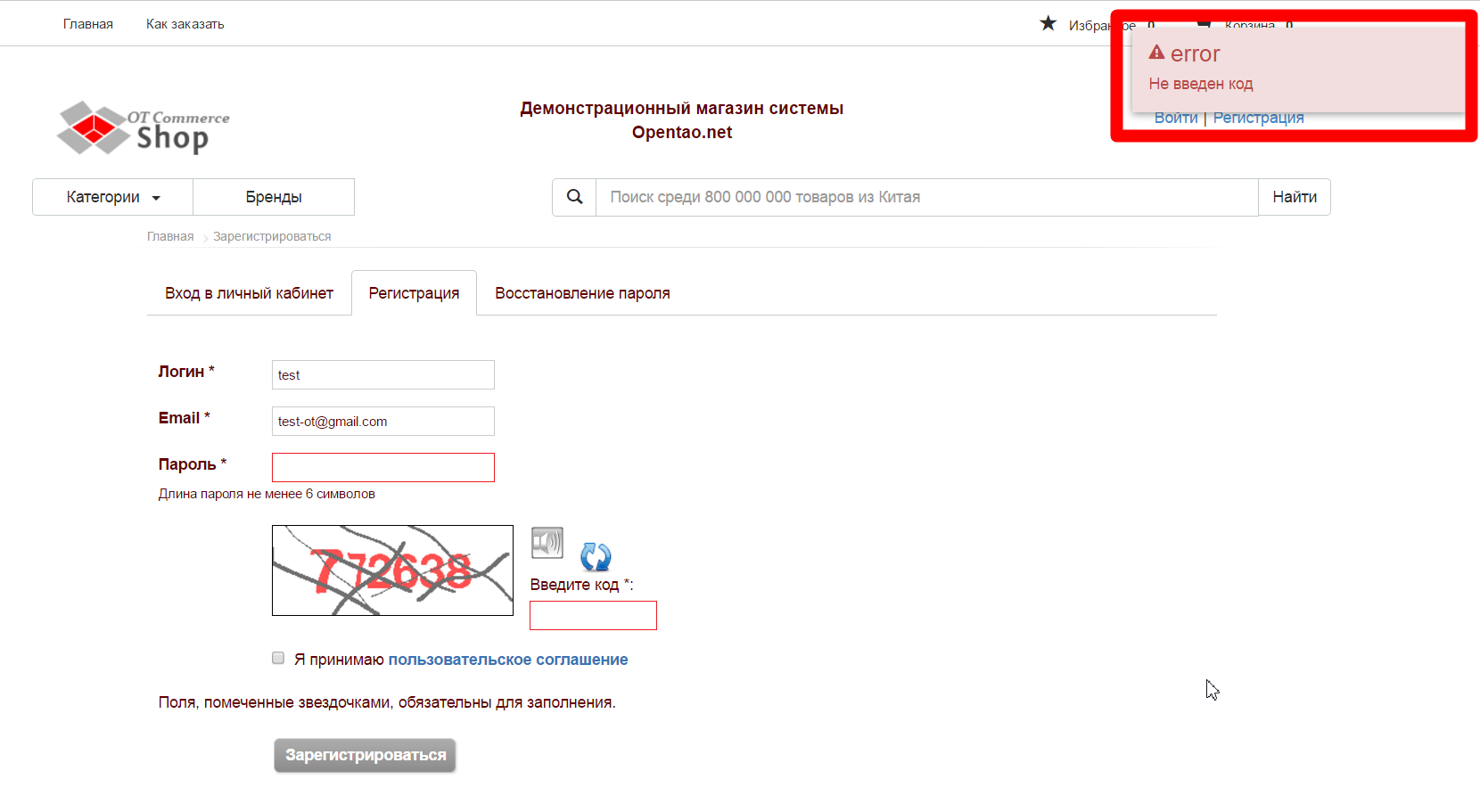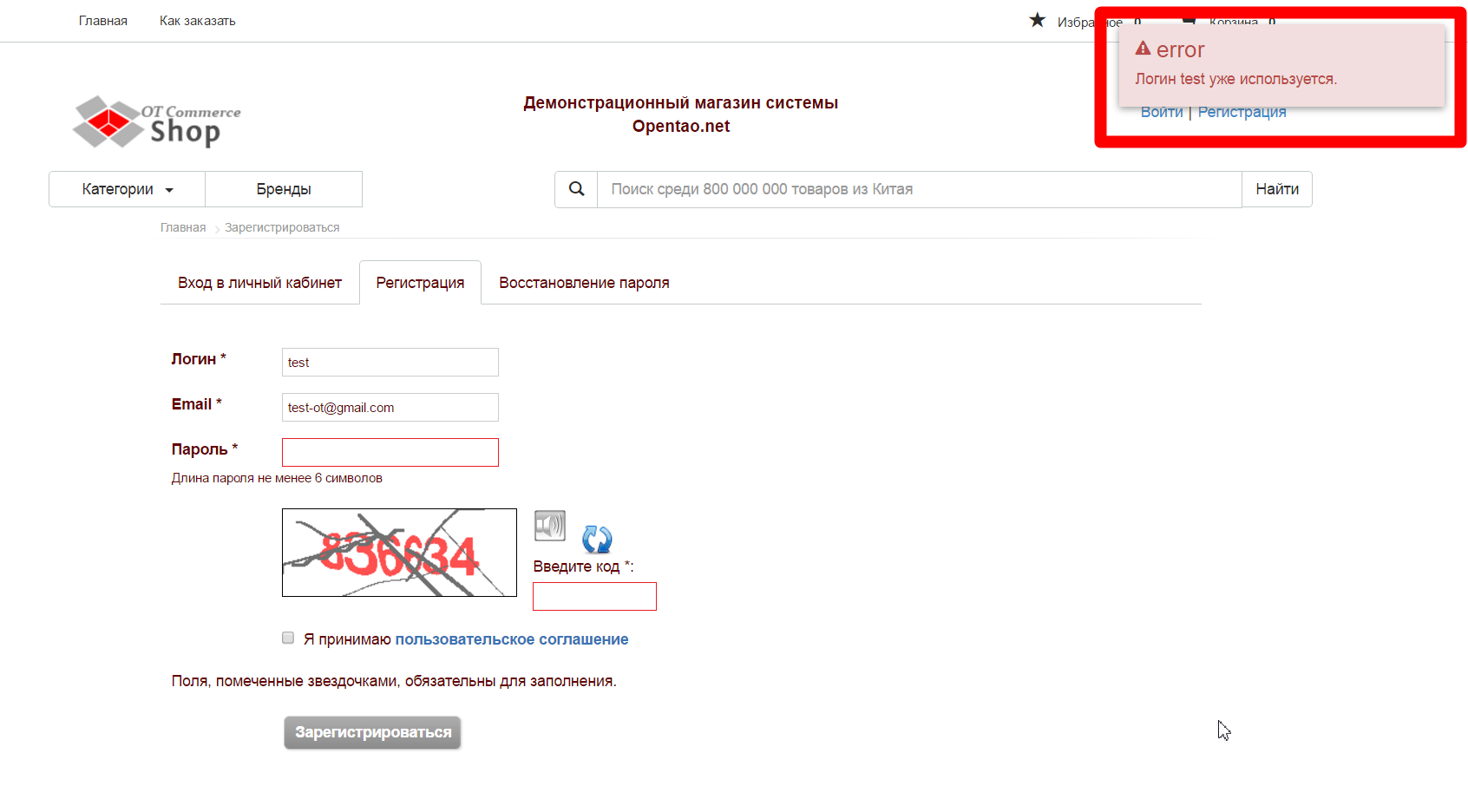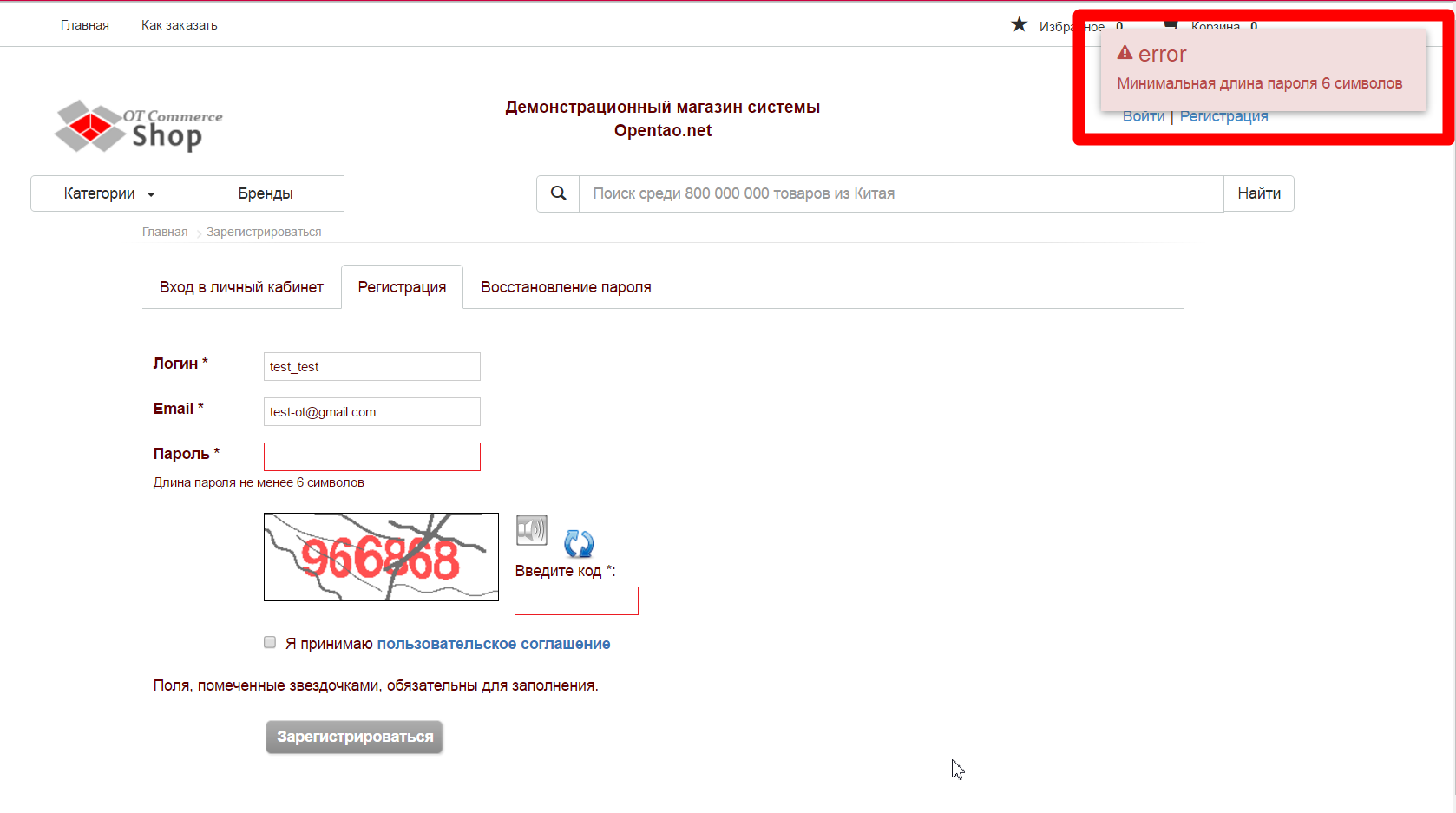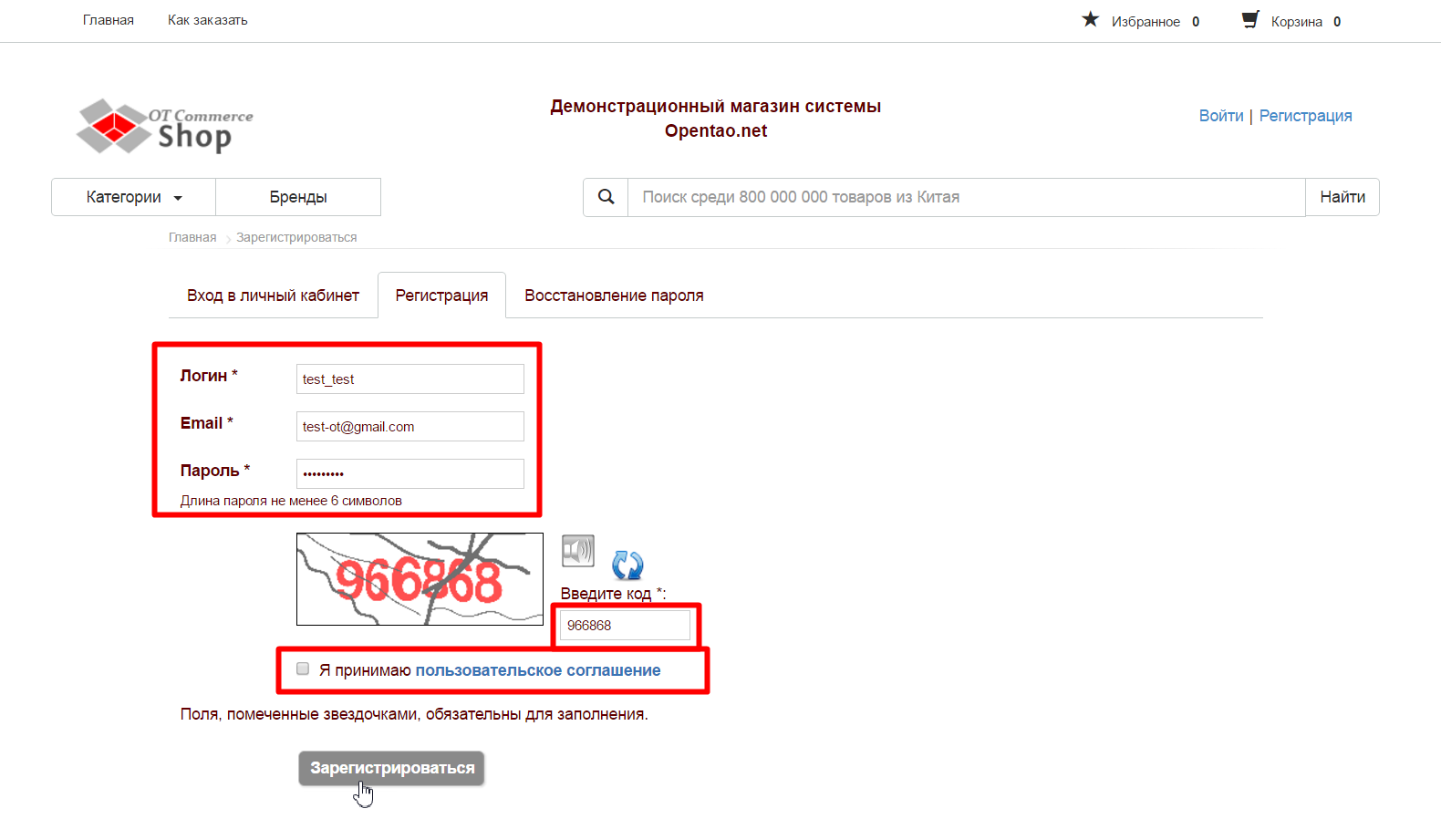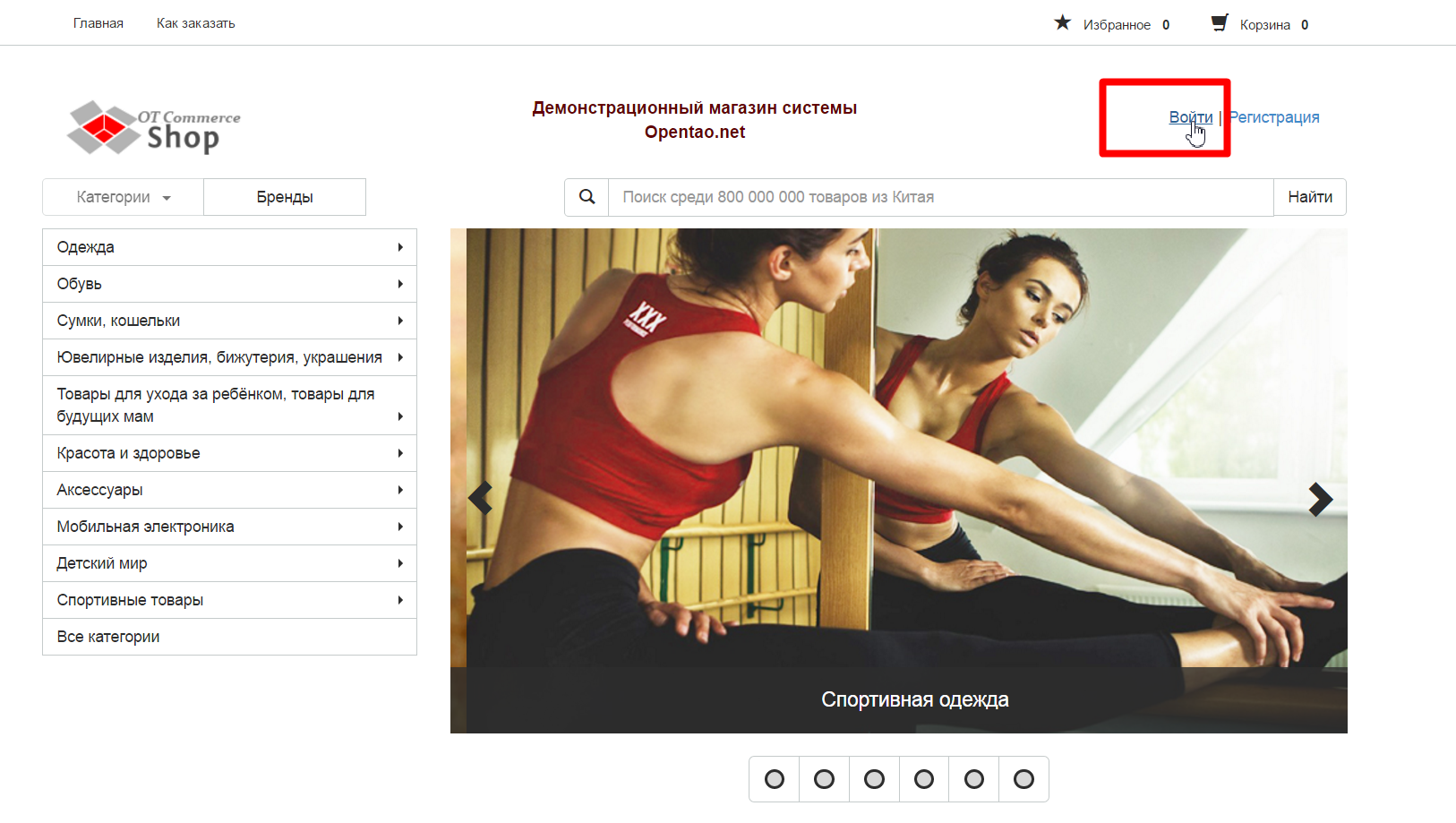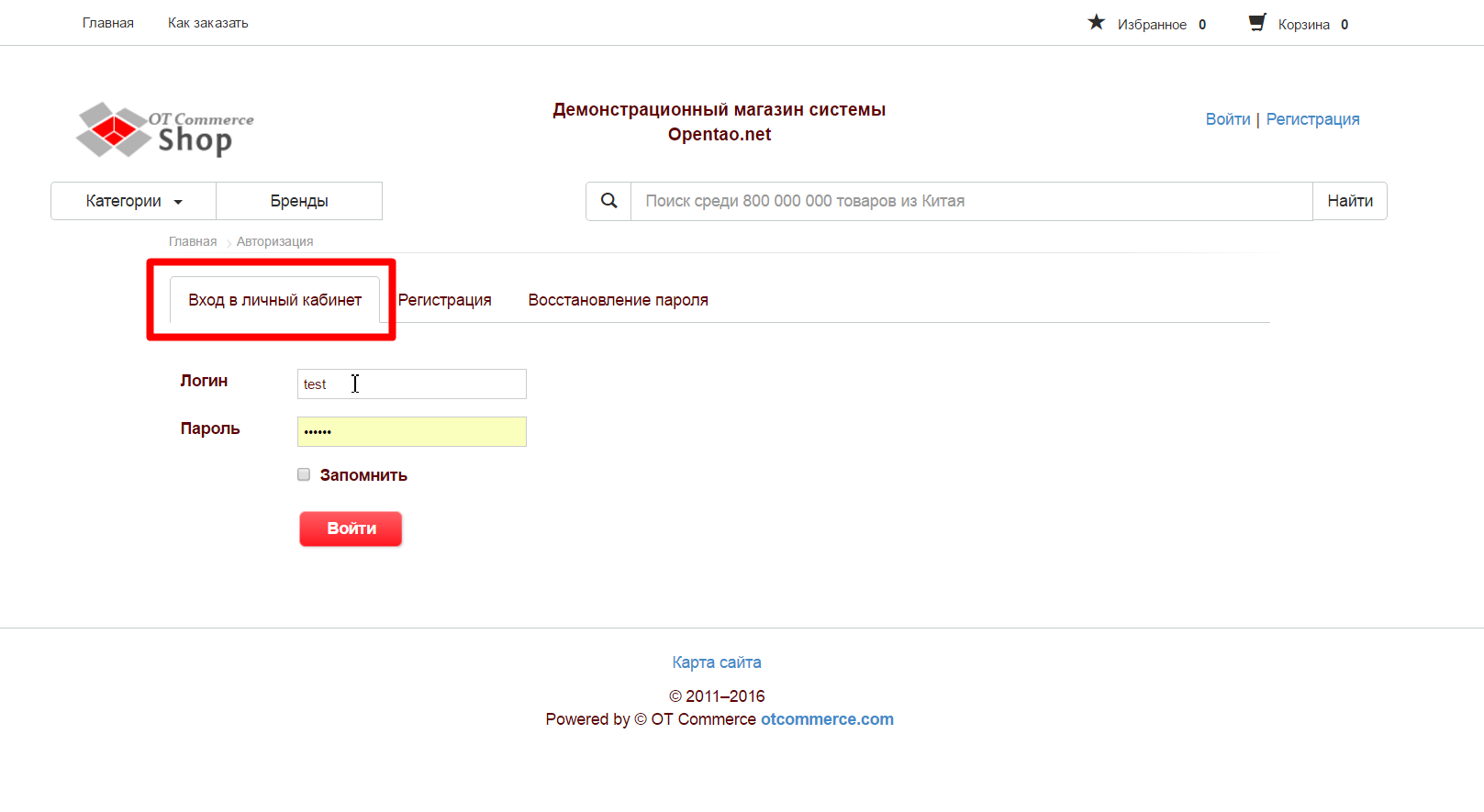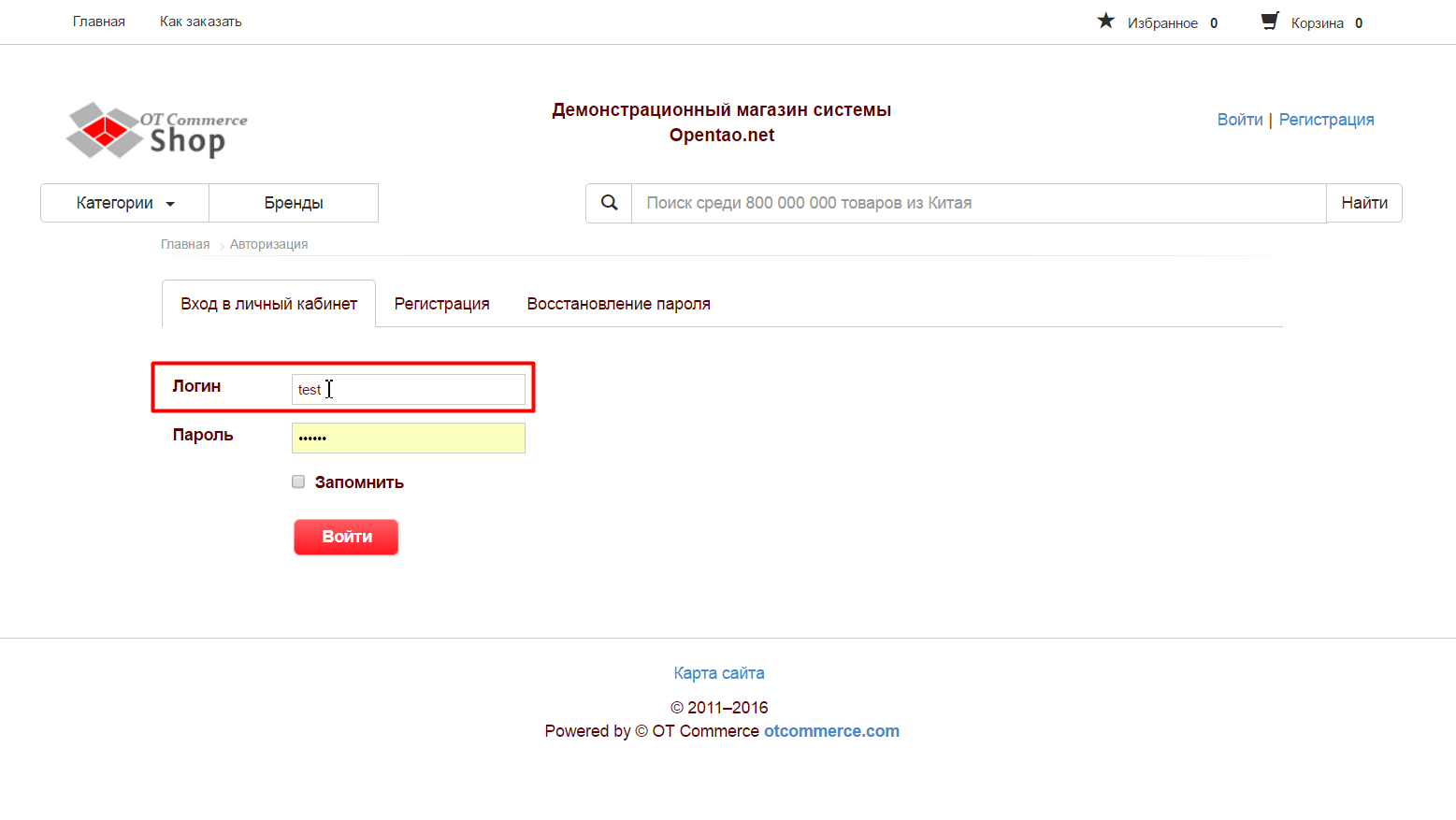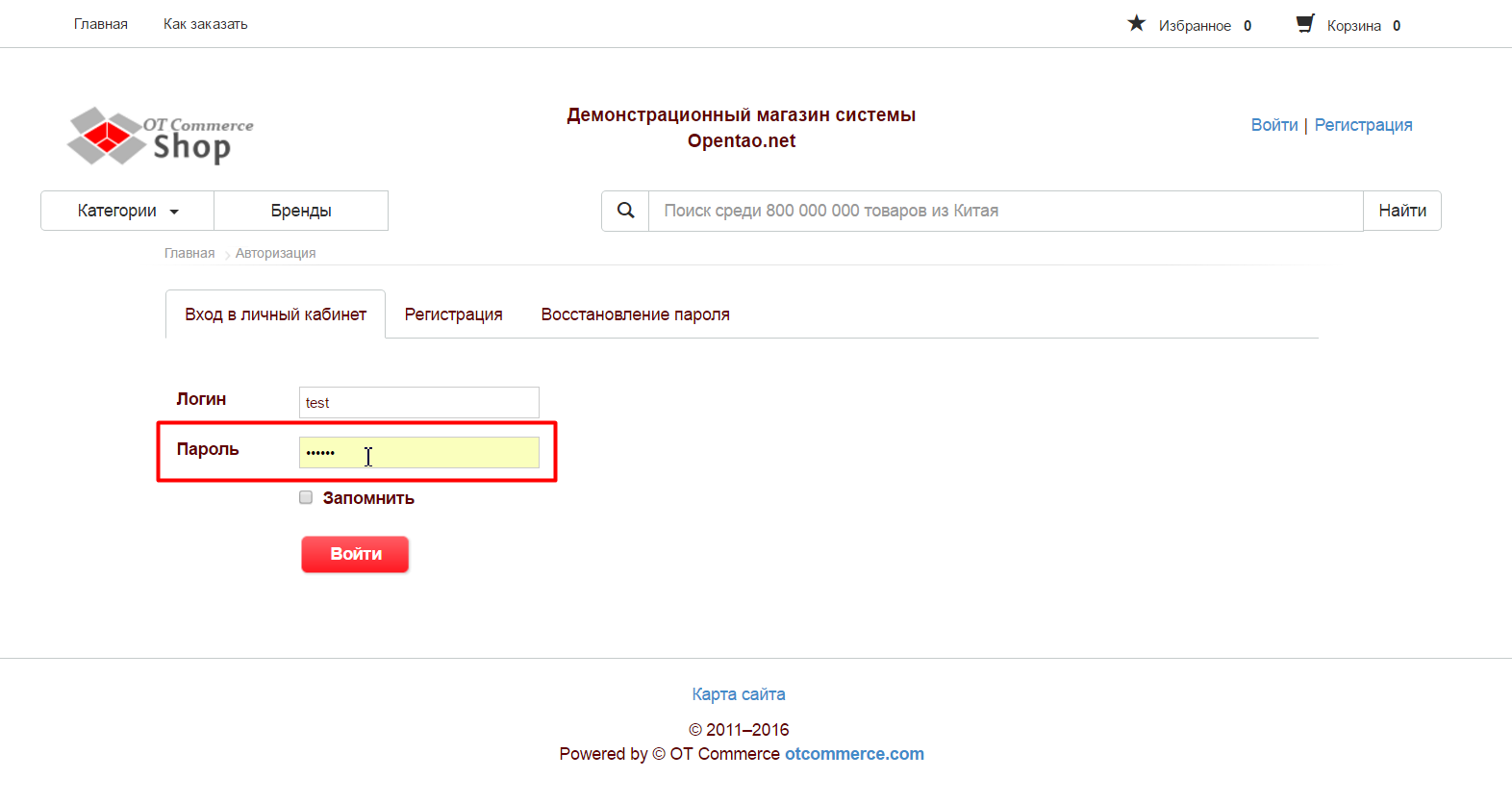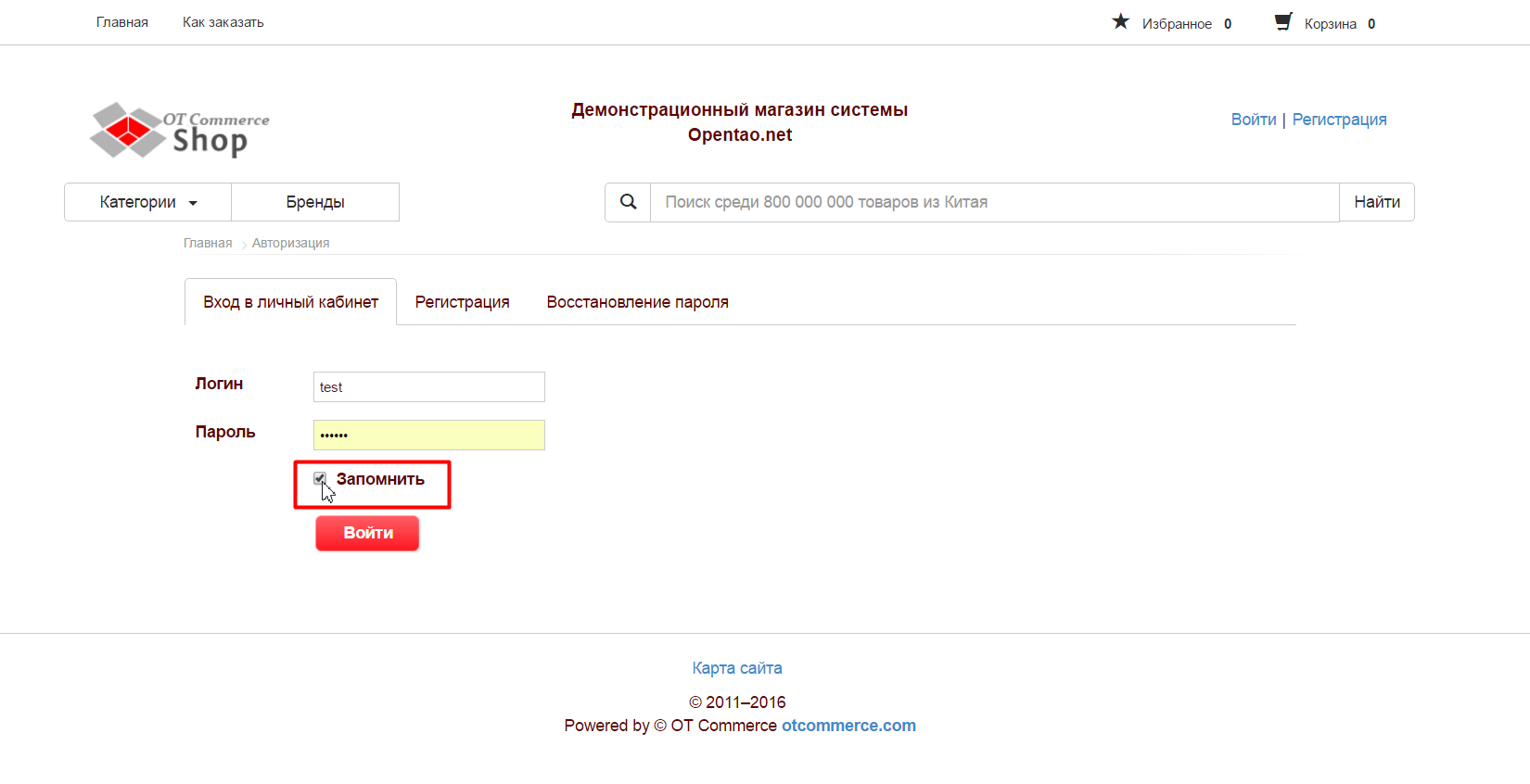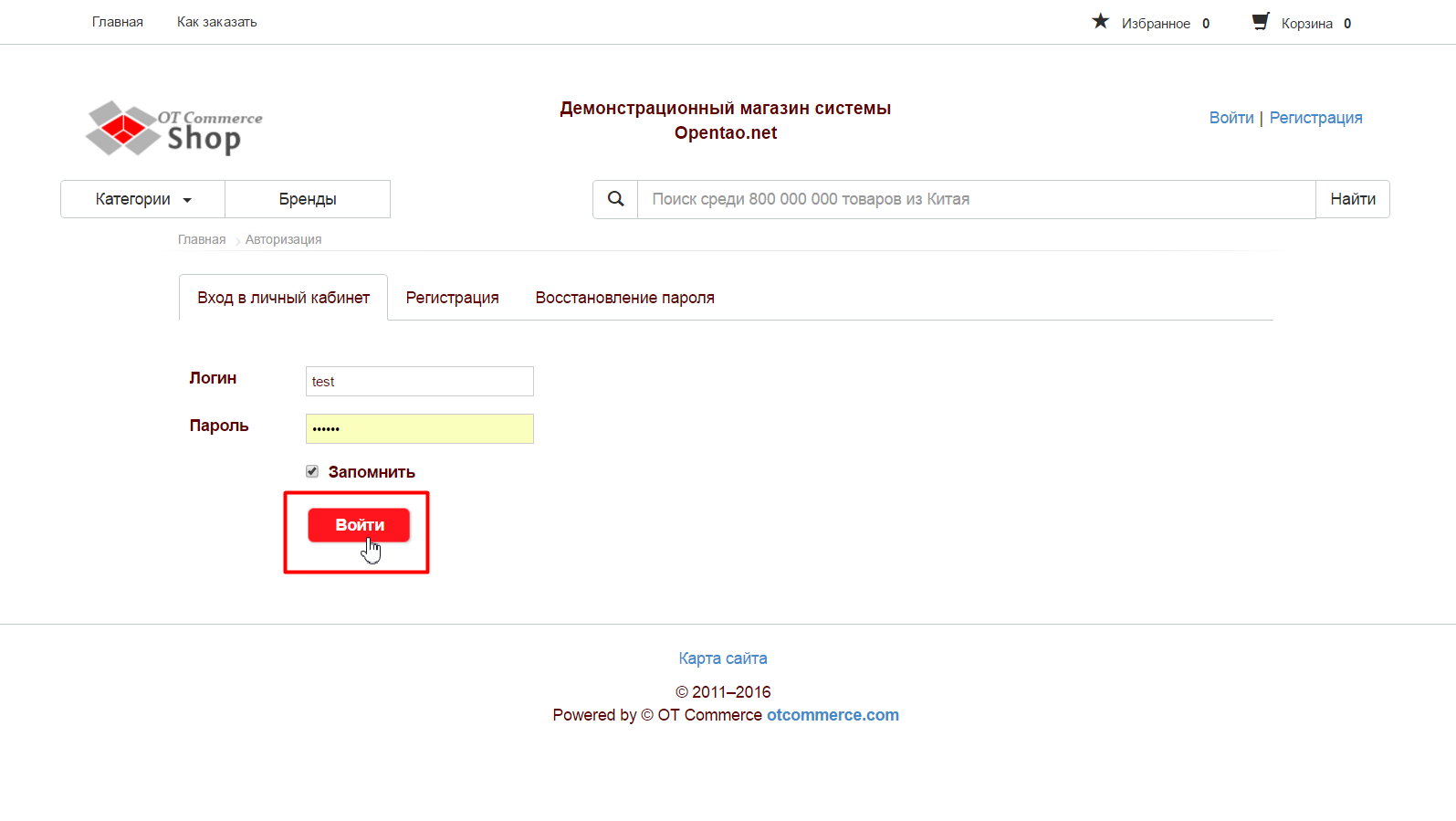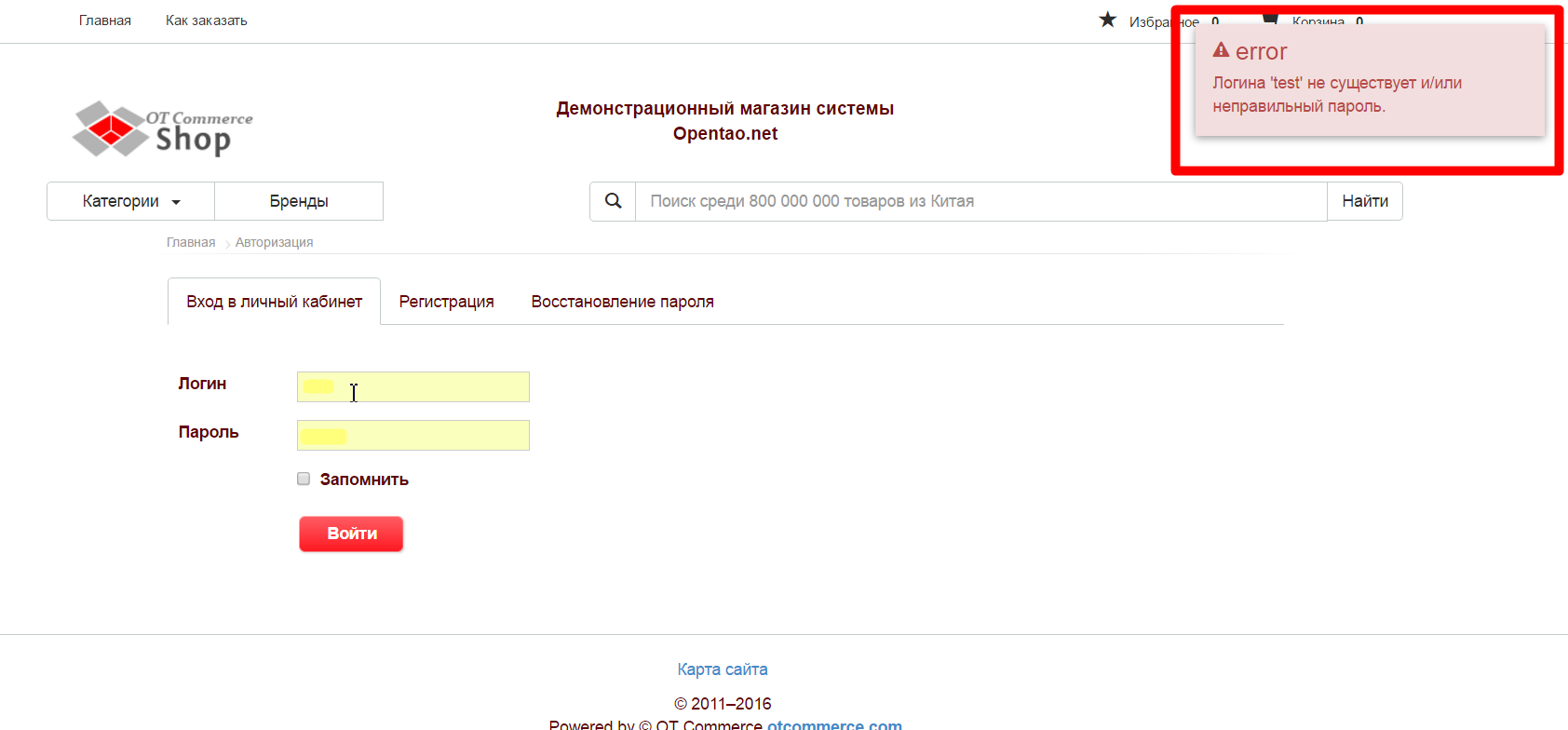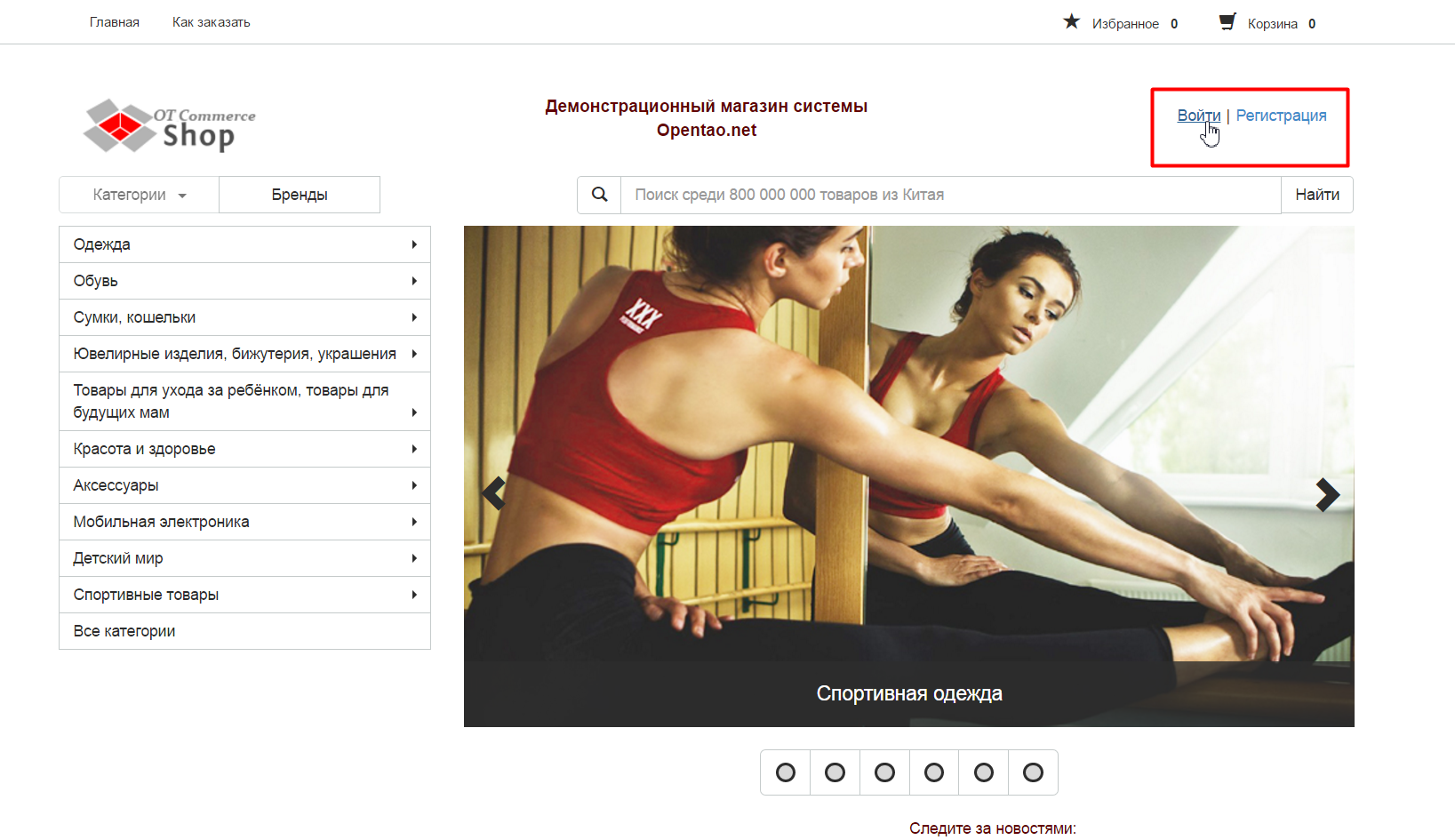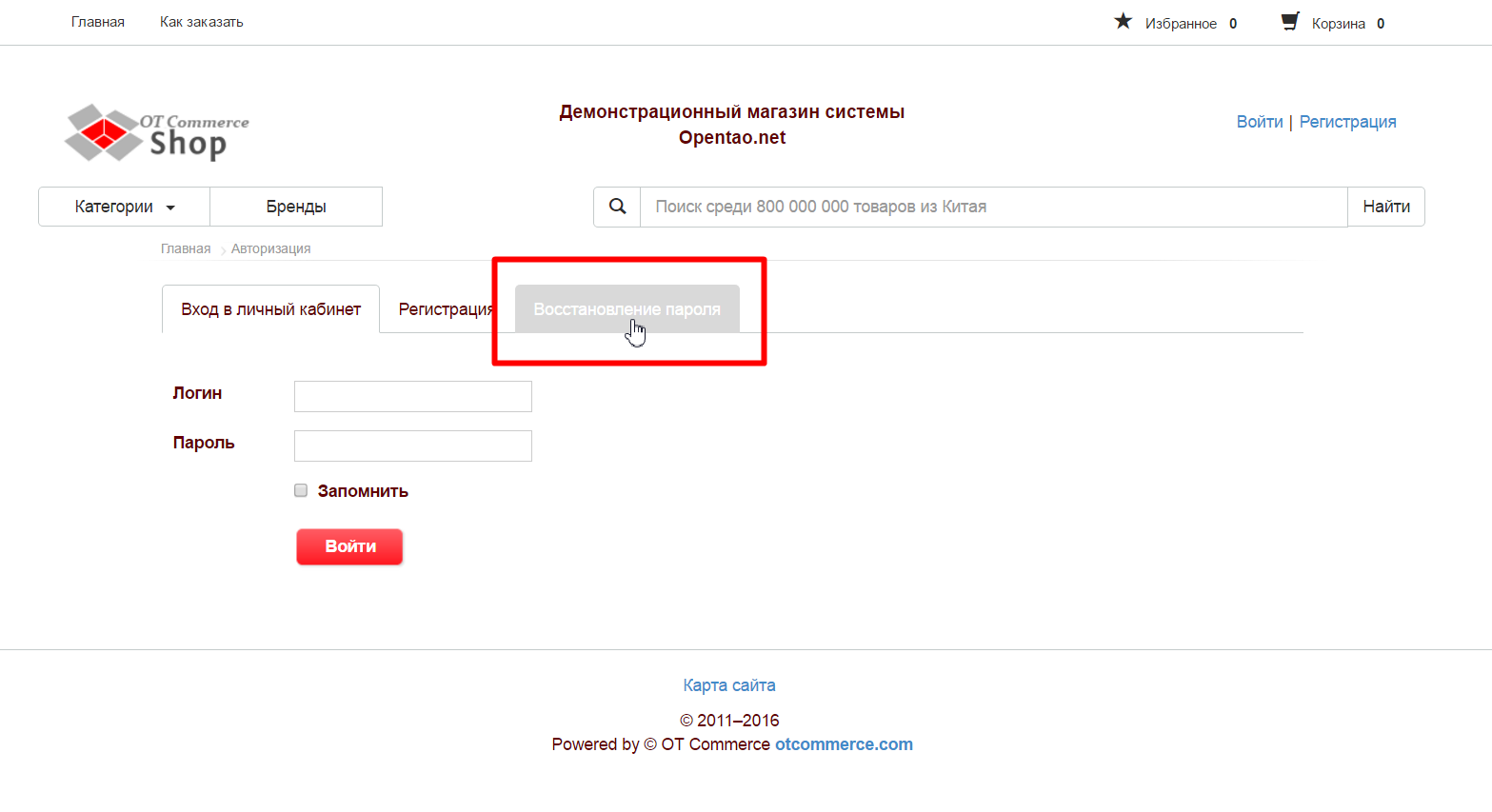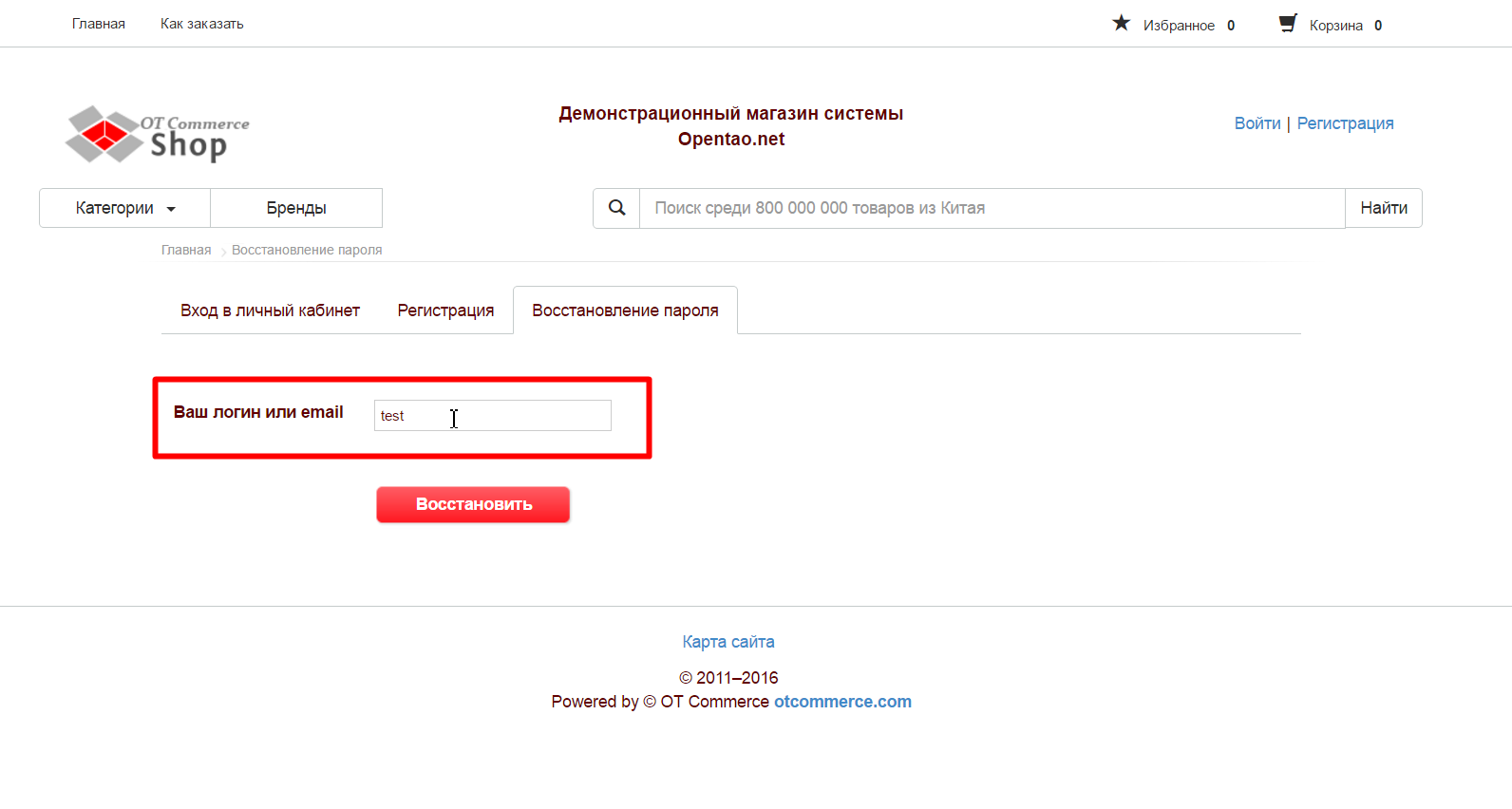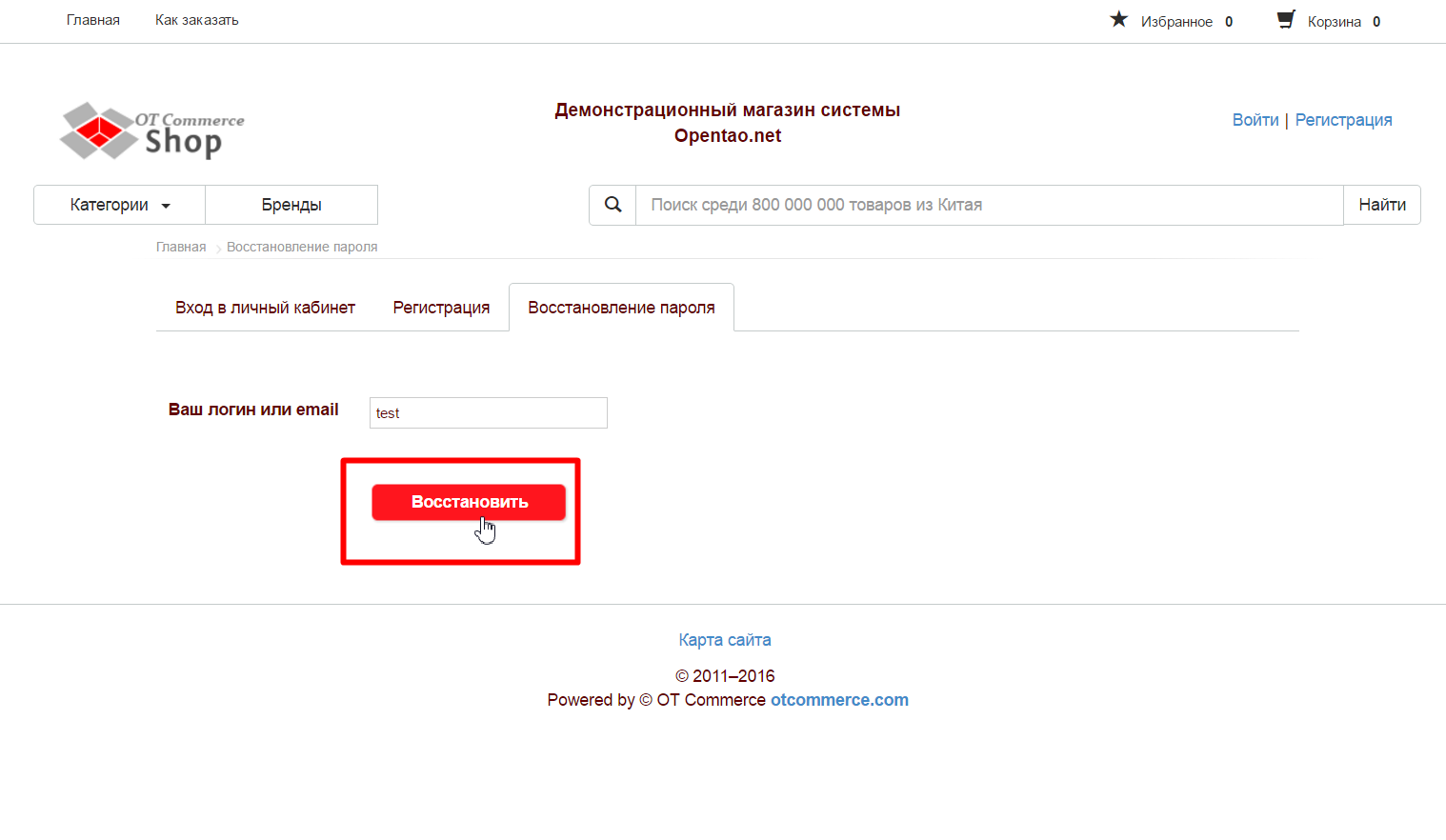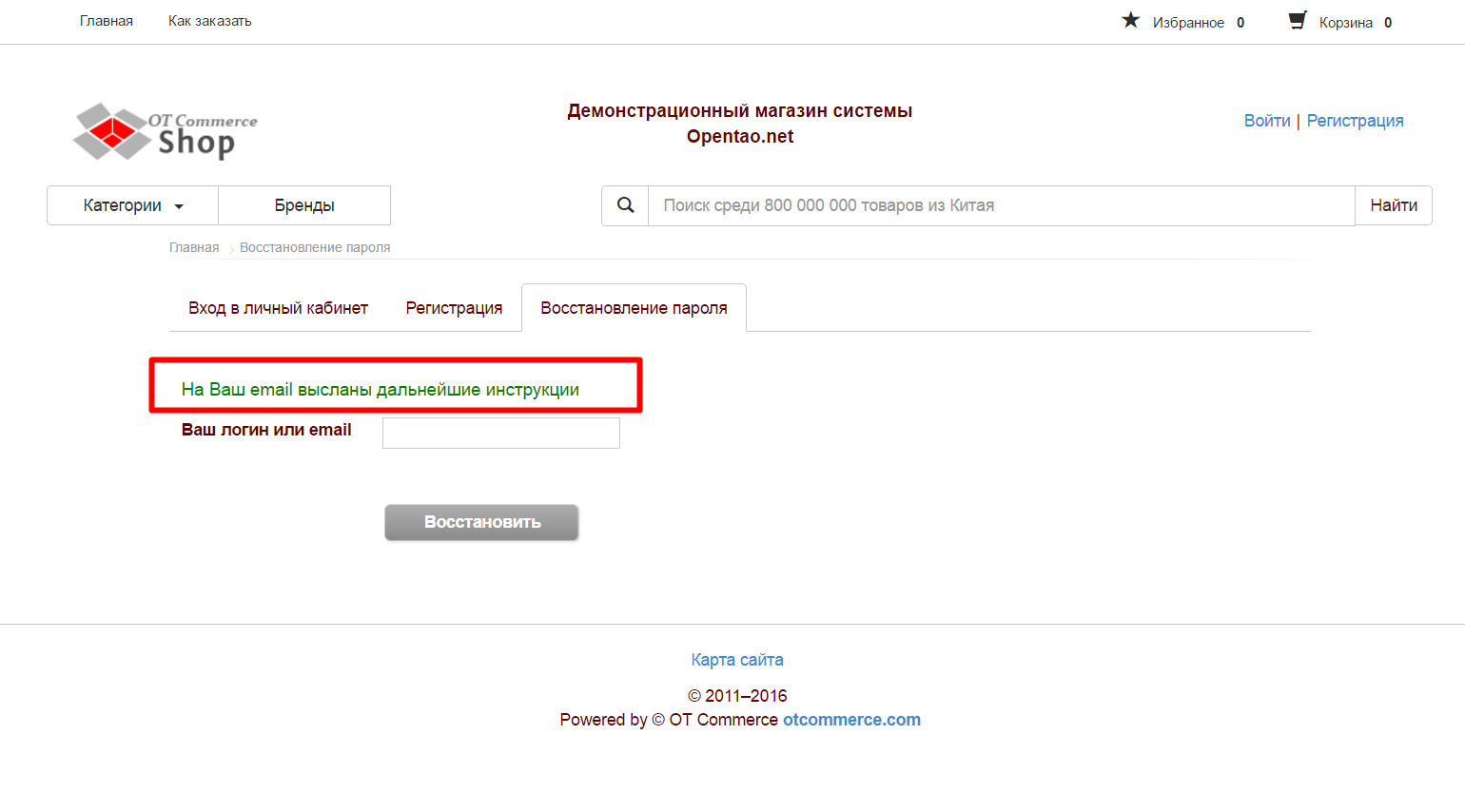...
Для использования Личного Кабинета необходима регистрация. Чтобы зарегистрироваться, кликаем в правой верхней части сайта по ссылке «Регистрация»:
Вам откроется страница регистрации:
Придумываем имя пользователя и пишем его в поле «Логин» (используя латинские заглавные и/или прописные буквы a-z, цифры 0-9 и/или знаки «подчеркивание» и «минус»):
Пишем адрес своей электронной почты (введенный адрес будет использоваться для восстановление пароля, а также на него будут приходить письма с информацией о заказах):
Далее необходимо придумать пароль для входа в личный кабинет. Пароль должен быть минимум из 6 символов (используем латинские заглавные и/или прописные буквы a-z, цифры 0-9 и/или знаки «подчеркивание» и «минус»). Рекомендуем для пользователей с административными правами придумывать сложные пароли (от 10 знаков с использованием заглавных, прописных букв и цифр):
На некоторых сайтах Коробки ОТ есть поле «Логин друга»:
Если вы пришли по приглашению друга, то попросите его Логин, используемый на этом сайте, и впишите его в указанное выше поле.
...
Вводим в специальное окошко проверочный код (его может и не быть):
Если код не понятен или плохо читается, то можно его прослушать, нажав на иконку «Громкоговоритель» (слева) или обновить, нажав на иконку со стрелками (справа):
Далее, кликаем по ссылке «Пользовательское соглашение» и читаем:
Если вы согласны с написанным и принимаете это, ставим кликом мышки галочку в пустом квадратике слева от надписи «Я принимаю пользовательское соглашение»:
Чтобы завершить регистрацию, нажимаем кнопку «Зарегистрироваться»:
Возможно, на Вашу почту придет письмо, где будет необходимо подтвердить регистрацию.
Если все прошло удачно, то вы увидите страницу «Успешная регистрация»:
Ошибки регистрации
...
Возможно, вы забыли ввести проверочный код, он устарел или введен неверно. Пожалуйста введите проверочный код снова:
Логин уже используется
Если логин уже занят, пожалуйста придумайте другой логин.
Минимальная длина пароля 6 символов
Вы ввели пароль длиной меньше указанного количества символов. Пожалуйста, придумайте пароль длиной 6 символов.
Нельзя нажать кнопку «Зарегистрироваться»
Проверьте все ли поля заполнены, а также стоит ли галочка «Я принимаю условия»:
Вход в личный кабинет
Чтобы попасть на страницу ввода логина и пароля от Личного Кабинета покупателя, кликаем по ссылке «Войти». Ссылка находится под шапкой справа на любой странице сайта:
После нажатия на ссылку, откроется страница с двумя полями:
Авторизация
Для того, чтобы попасть в Личный Кабинет, вводим логин в первое поле:
Затем, вводим с клавиатуры пароль в следующее поле (пароль будет скрыт точками):
Если вы входите в личный кабинет со своего личного компьютера (это не компьютер на работе, к которому имеют доступ другие сотрудники; не компьютер друга или Интернет-кафе), то можно поставить галочку рядом с надписью «Запомнить». Это позволит не вводить Логин и Пароль какое-то время:
Нажимаем кнопку «Войти»:
Если всё введено верно, то Вы попадете в Личный кабинет.
...
Ошибка пишется во всплывающем окне в правом углу сайта:
Что делать:
...
Чтобы восстановить пароль, кликаем по ссылке «Войти» или «Регистрация»:
На открывшейся станице кликаем по влкадке «Восстановление пароля»:
Вводим электронный адрес почты bkb Логин, который Вы указали при регистрации:
Нажимаем кнопку «Восстановить»:
Если все прошло удачно, то Вы увидите надпись:
После отправки, Вам на электронную почту придет письмо с инструкцией по восстановлению пароля.